VMware默认配置为仅检测一台显示器,有时需要通过使用二个或多个显示器来执行特定的工作,这就需要VMware能够顺利检测到第二台(或第三台、第四台…….)显示器。
本文我们将找到一种有效的方法来实现VMWare双显示器(多显示器)的显示。
一 配置VMware设置
1.在多显示器设置之前,请先关闭虚拟机。
2.现在打开VMware应用程序,然后点击菜单[编辑] >> [首选项]。
3.单击左侧面板中的显示,您将在“自动调整”下看到两个选项。使用复选框选择“ 自动调整访客”和“ 自动调整”窗口。
4.点击全屏部分下可用的自动调整访客选项。还需要修改VM的分辨率。点击确定按钮以保存新设置。
5.右键单击您的虚拟机名称,然后单击设置。选择“ 硬件”选项卡(如果尚未选择),然后单击“ 显示”标签。
6.选择“ 指定监视器设置”选项,然后在“ 监视器数量”选项下指定2 。
7.您还需要在任何一个显示器标签的最大分辨率下输入单个显示器的分辨率。单击确定按钮以保存更改。
8.完成所有上述更改后,打开虚拟机。在[全屏]显示模式下,点击[循环使用多个监视器],开启双(多)屏幕显示。
单击“ 循环多台监视器”后,您可能会遇到“无法使用多台监视器”错误。如果您是遇到类似情况的人之一,则需要安装VMware Tools。
二.安装VMware Tools
1.如果您的虚拟机已经关闭,请打开它。
2.导航到菜单栏,然后选择VM,然后单击Install VMware Tools。
3.如果这是您首次尝试安装VMware Tools,请单击“安装VMware Tools信息”窗口中显示的“ 确定”按钮。
4.如果已经为CD-ROM驱动器启用了自动运行,则应该启动VMware Tools安装向导。
5.如果没有看到安装向导,则可双击虚拟CD-ROM驱动器中的Setup.exe开始安装。
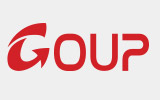


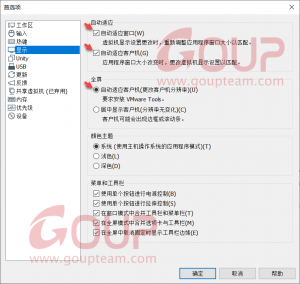
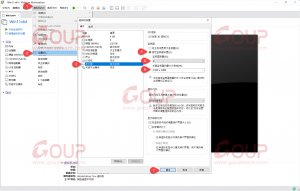

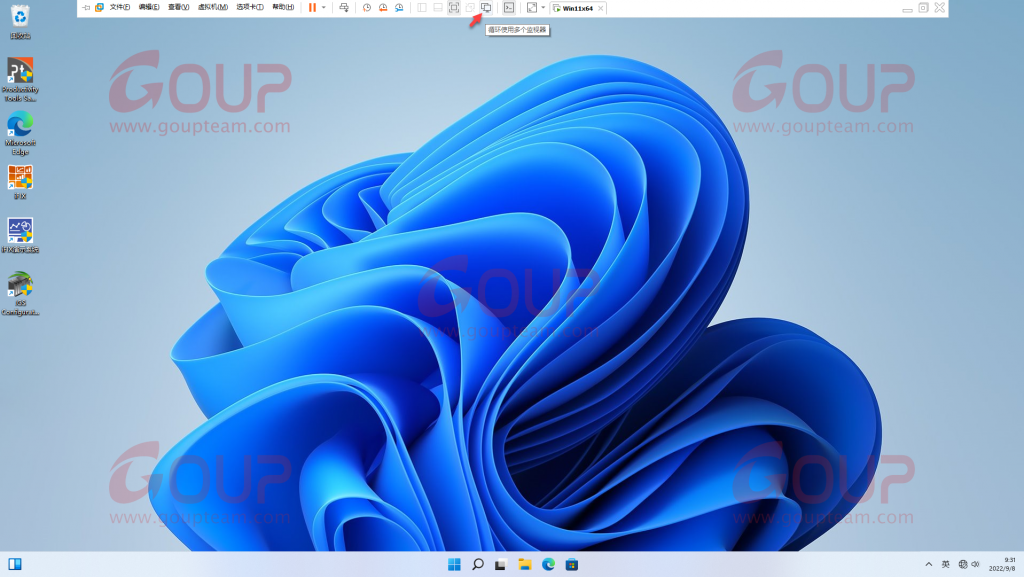
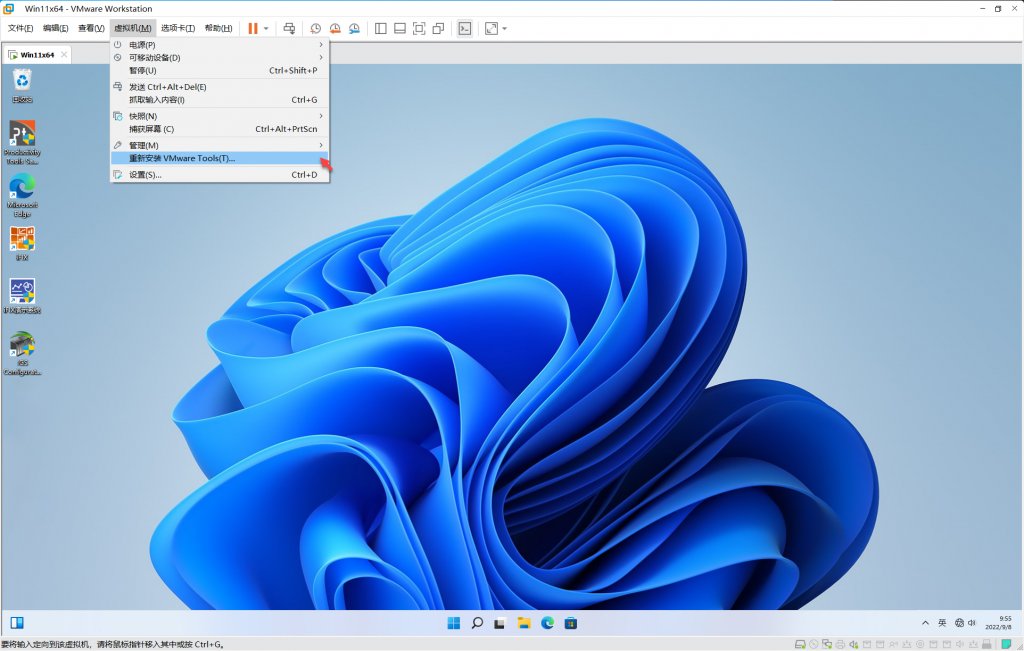

发表评论